Ada beberapa cara untuk melakukan Screenshot Samsung Galaxy A50 dan A50s. Dalam artikel ini saya akan membahas 4 cara berbeda mengambil tangkapan layar di Samsung Galaxy A50 & A50S. Cara melakukan Screenshot ini tidak perlu menginstal aplikasi pihak ketiga mana pun.
Samsung Galaxy A50 adalah salah satu ponsel yang sangat populer dengan spesifikasi luar biasa. Memiliki layar Super AMOLED 64″ dengan resolusi 1080 x 2340 piksel, Mali-G72 MP3 GPU dengan Exynos 9610 SoC, triple rear camera layout (25 MP 8 MP 5 MP) dan kamera selfie 25 MP. Pemindai sidik jari dan baterai besar 4000 mAh. Di bawah ini Anda akan menemukan berbagai cara untuk mengambil tangkapan layar (Screenshot) dengan ponsel ini.
Cara Screenshot Samsung Galaxy A50 dan A50s
Terdapat 4 cara untuk melakukan screenshoot di Samsung Galaxy A50 dan A50s, diantaranya adalah Menggunakan kombinasi tombol, Palm swipe, Menu Asisten dan Metode Bixby.
1. Menggunakan Kombinasi Tombol
Cara pertama ini adalah salah satu cara tercepat dan mudah untuk melakukan screenshot di semua jenis Android Samsung termasuk Samsung a50 dan A50s.
- Buka layar yang ingin Anda ambil Screenshot.
- Tekan dan tahan tombol volume bawah dan tombol daya secara bersamaan.
- Screenshot akan ditangkap.
- Anda dapat menemukan Screenshot dari galeri.
Sangat mudah bukan? Ada alternatif lain yang bisa kamu gunakan untuk meminimalisir kerusakan tombol volume nih. Yuk simak cara lain untuk melakukan screenshoot Samsung A50 dan A50s.
2. Palm Swipe
- Pertama aktifkan fitur gesek telapak tangan dengan cara masuk ke Settings » Advanced Features » Motions & Gestures » Palm Swipe to Capture.
- Berikutnya untuk mengambil Screenshot , geser ujung tangan Anda didepan layar HP.
- Tunggu hinggal proses tangkapan layar berlansung.
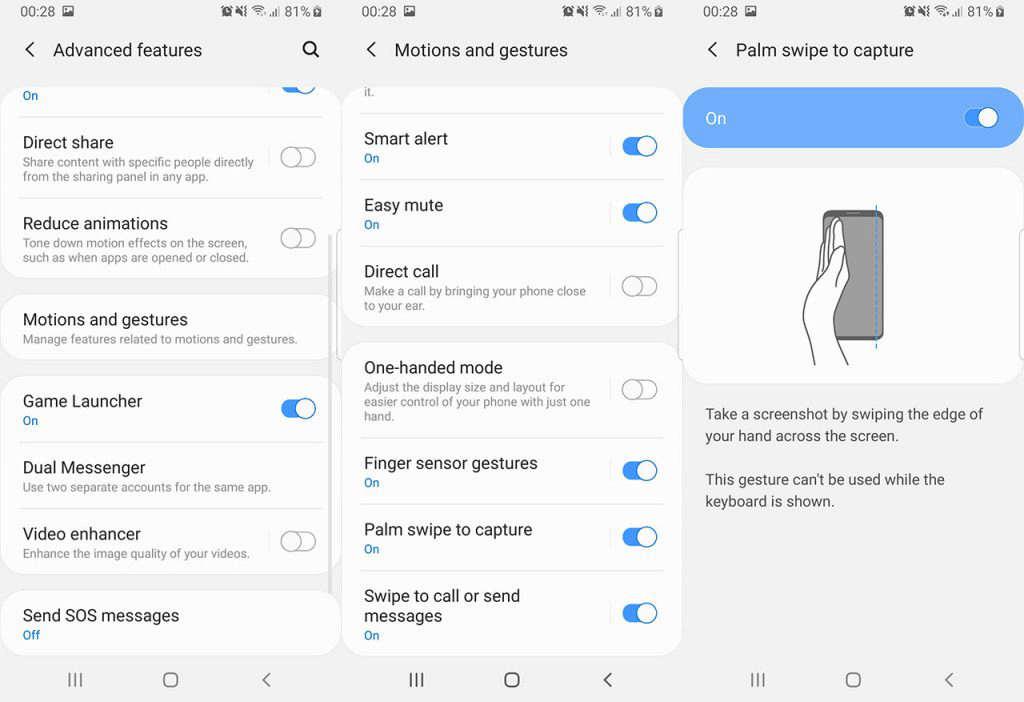
3. Menu Asisten
Cara ketiga untuk mengambil screenshot di Samsung A50 dan A50s adalah dengan menggunakan menu Assistant. Ini adalah fitur yang berguna terutama jika kunci fisik Samsung Galaxy A50 dan A50s rusak dan tidak dapat menggunakan cara mudah lainnya untuk mengambil tangkapan layar Samsung A50s dan A50 Anda.
Berikut ini untuk mengkatifkan menu Assitent:
- Masuk ke Settings » Accessibility » Interaction and Dexterity » Assitent Menu.
- Aktifkan menu Asisten.
- Untuk mengambil Screenshot, buka halaman atau aplikasi yang ingin Anda ambil Screenshot.
- Ketuk pada menu Asisten. Kemudian pilih Screenshot.
- Ini akan mengambil tangkapan layar.
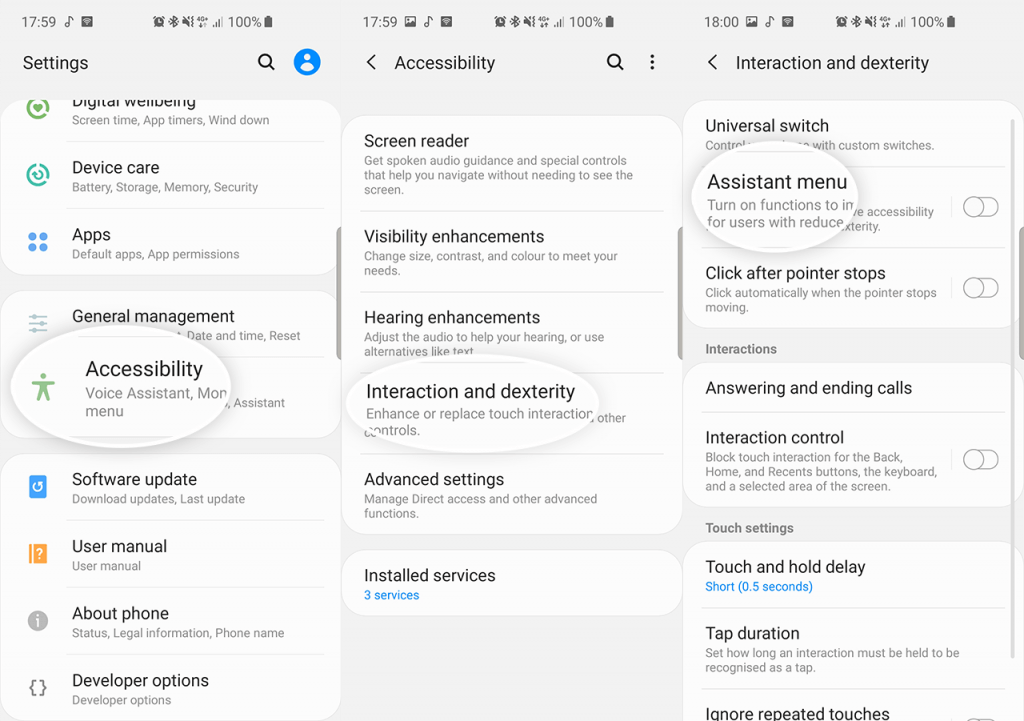
4. Metode Bixby
Cara mengambil tangkapan layar atau screenshot Samsung Galaxy A50 dan A50s adalah dengan perintah suara atau dikenal dengan nama Bixby. Berikut ini cara menggunakannya:
- Buka halaman yang akan diambil screenshootnya
- Jalankan Bixby dengan cara menekan tombol power beberapa detik dan ucapkan “hey Bixby”.
- Ucapkan kalimat “Ambil Screenshot”.
- Tunggu beberapa saaya hingga tangkapan layar berhasil diambil dengan ditandai layar berkedip.
Dari keempat cara mengambil screenshot Samsung A50 dan A50s diatas mana yang menurut Anda mudah untuk dilakaukan? Silahkan kirim jawaban Anda dikolom komentar dibawah ini.
Cara Melihat Hasil Screenshot Samsung Galaxy A50 dan A50s
Untuk melihat hasil tangkapan layar Samsung Galaxy A50 dan A50s ada dua cara, yaitu melalui notifikasi pada layar HP dan melalui menu Galery lalu masuk ke folder Album » Screenshot.
Sampai disini dulu tutorial cara mengambil screenshot Samsung Galaxy A50 dan A50s tanpa aplikasi yang bisa Anda lakukan.
Jangan lupa share artikel ini jika Anda merasa terbantu dengan tutorial ini ya. Terima kasih